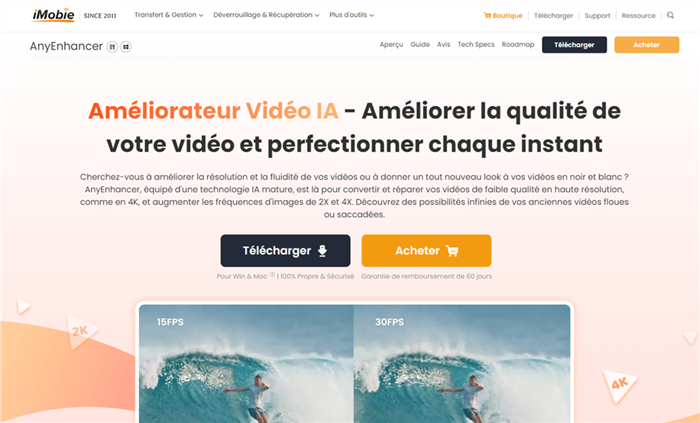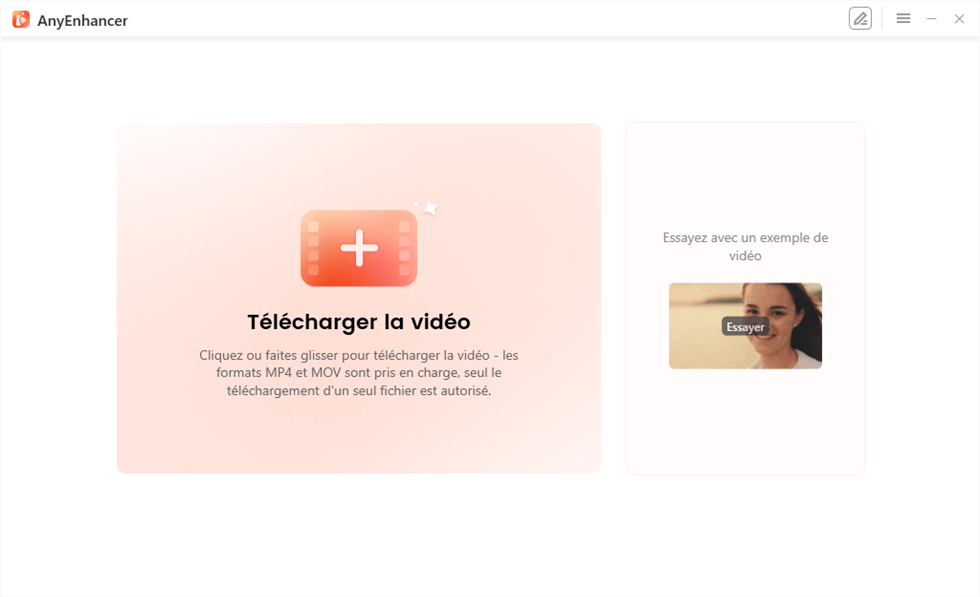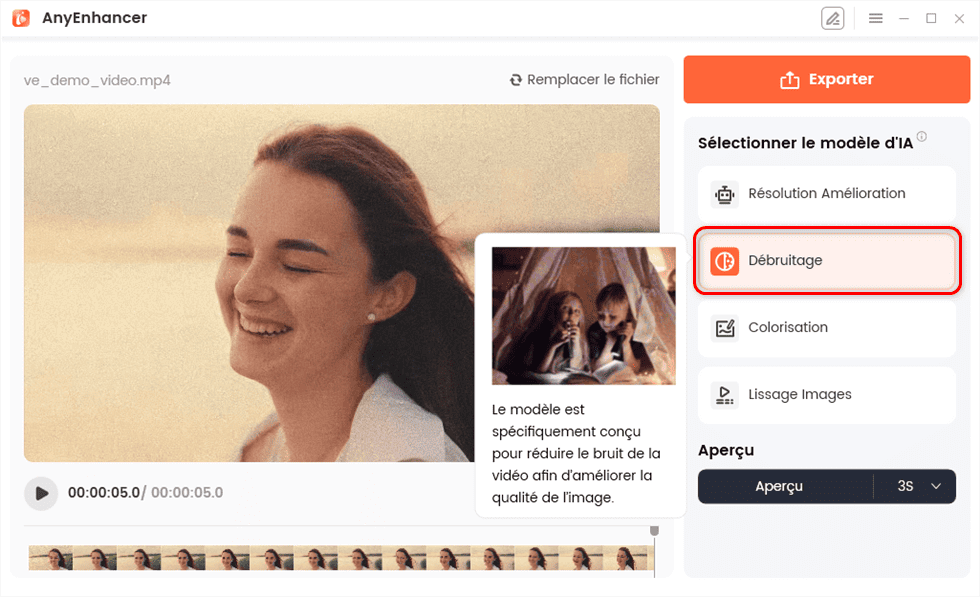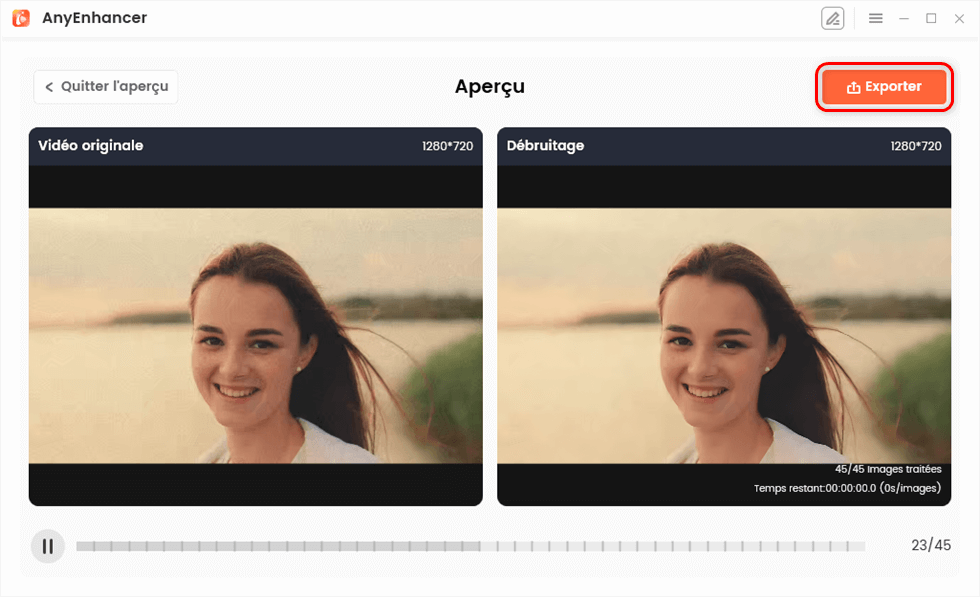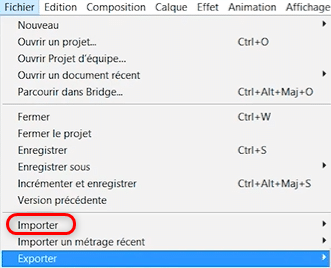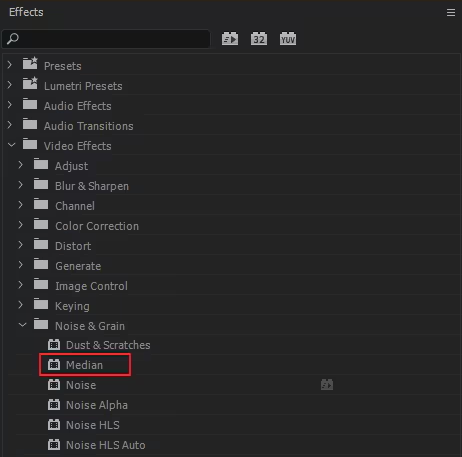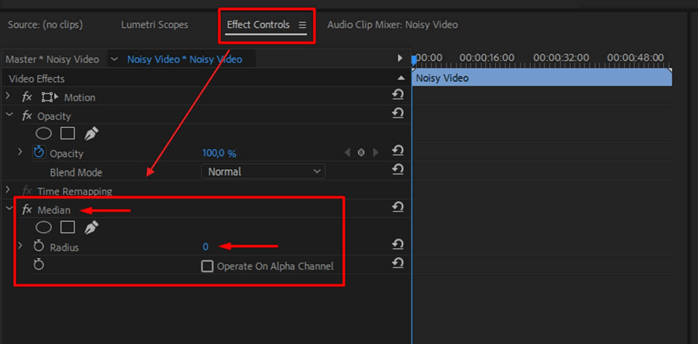Comment dénoiser une vidéo comme un expert
Le guide se concentre sur comment dénoiser une vidéo afin d’obtenir un aspect plus professionnel et plus agréable à regarder, améliorant ainsi la qualité générale de la vidéo.
Audrey Jeunet | Dernière mise à jour le: 16/08/2024
2118 Mots|7Minutes
Vous vous demandez comment rendre vos vidéos plus professionnelles en réduisant le bruit ? Le bruit vidéo rend les séquences granuleuses et floues. Ce guide vous montre comment dénoiser une vidéo et supprimer le grain vidéo pour obtenir une vidéo de qualité 4K.
Vous pouvez facilement améliorer vos vidéos avec des outils de dénoisage vidéo tels qu’Adobe Premiere Pro et AnyEnhancer. Découvrez les différents types de bruit vidéo et comment les corriger.
Ces étapes vous aideront à améliorer la qualité de vos vidéos. Suivez ces conseils pour que vos vidéos soient nettes, claires et professionnelles ! Mais avant de débruiter une vidéo, voyons ce qu’est le bruit vidéo.
C’est quoi le bruit vidéo ?
Le bruit vidéo, souvent appelé grain, donne un aspect flou aux séquences vidéo. Il se présente sous la forme de taches aléatoires sur l’image, en particulier dans les zones sombres.
Qu’est-ce qui crée du bruit dans une vidéo ?
- Limites du capteur de caméra : Les petits capteurs des appareils photo capturent moins de lumière. Ce manque de lumière entraîne une augmentation du bruit, car le capteur amplifie le signal, y compris les bruits indésirables.
- Conditions de faible luminosité : En cas de faible éclairage, les caméras ont du mal à capturer des images claires. Elles améliorent le signal pour obtenir plus de lumière. Mais cela augmente également le bruit, ce qui donne un aspect granuleux à la vidéo.
- Réglages ISO élevés : La caméra devient plus sensible à la lumière lorsque la sensibilité ISO augmente. Par contre, si elle éclaircit l’image, elle ajoute aussi du bruit, ce qui réduit les détails et donne à la vidéo un aspect rugueux.
- Artéfacts de compression : La compression des vidéos pour gagner de l’espace peut créer des blocs ou des zones floues. Ces artefacts dégradent davantage la qualité de la vidéo.
Maintenant, vous connaissez les sources de bruit vidéo. Ensuite, examinons ses types afin de mieux comprendre comment dénoiser une vidéo.
Types de bruit vidéo
- Bruit gaussien : Ce type de bruit ressemble à des taches aléatoires sur les images. Ce phénomène est dû à des interférences électroniques dans le capteur de la caméra. Il suit une distribution en forme de cloche, affectant tous les pixels dans une certaine mesure.
- Bruit poivre et sel : Ce bruit apparaît sous forme de points noirs et blancs aléatoires sur les images. Il est dû à des perturbations soudaines du signal vidéo. Il peut éclaircir ou assombrir certaines parties de l’image.
- Bruit de grenaille : Ce type de bruit est courant dans les situations de faible luminosité. Il est dû à la nature aléatoire de la lumière qui frappe le capteur. Il donne à l’image un aspect granuleux, en particulier dans les zones sombres.
- Bruit de chatoiement : Ce bruit est souvent observé dans les images radar et ultrasonores. Il provient du traitement cohérent des signaux dispersés. Il ressemble à une texture granuleuse qui se superpose à l’image et en réduit la clarté.
En comprenant ces types de bruit, vous pouvez mieux les gérer et les réduire. Vous obtiendrez ainsi des séquences vidéo plus claires et plus attrayantes.
Dénoiser une vidéo avec AnyEnhancer [Guide étape par étape]
Vous vous demandez comment rendre vos vidéos plus claires et plus professionnelles ? AnyEnhancer est la réponse. Il utilise l’IA pour améliorer la qualité des vidéos. L’une de ses principales fonctionnalités est le modèle d’IA de Débruitage, qui permet de nettoyer les vidéos bruyantes. Ce guide vous montrera comment utiliser AnyEnhancer pour dénoiser vos vidéos. Nous discuterons également de ses avantages et vous recommanderons de l’essayer.
Télécharger gratuitement pour Windows & 100% sûr Télécharger gratuitement pour Mac & 100% sûr
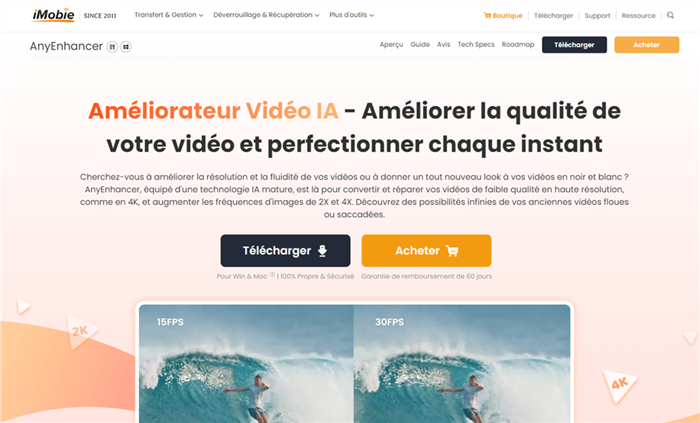
Page officiel d’AnyEnhancer
Principales fonctionnalités d’AnyEnhancer
- Amélioration de la résolution
Le modèle de Résolution Amélioration renforce la clarté et la résolution des vidéos. Il utilise l’IA pour augmenter la qualité vidéo jusqu’à 2K ou 4K. Cette fonction permet d’ajouter des détails et d’améliorer l’expérience visuelle.
Le modèle de Débruitage supprime le grain et les artefacts des vidéos. Il est particulièrement utile pour les vidéos à faible luminosité ou à haute résolution. Cette fonction rend vos vidéos plus claires et plus attrayantes.
Le modèle de Coloration ajoute de la couleur aux vidéos en niveaux de gris. Il améliore les séquences simples ou multiples, les rendant visuellement attrayantes et significatives.
Le modèle de Lissage Images permet de lisser les vidéos à faible fréquence d’images. Il élimine le décalage et offre une expérience de lecture transparente.
Étapes pour dénoiser des vidéos à l’aide de AnyEnhancer
Les étapes suivantes vous aideront à débruiter les vidéos à l’aide de AnyEnhancer.
Étape 1. Tout d’abord, téléchargez et installez AnyEnhancer sur votre ordinateur et démarrez-le. Chargez ensuite la vidéo que vous souhaitez débruiter.
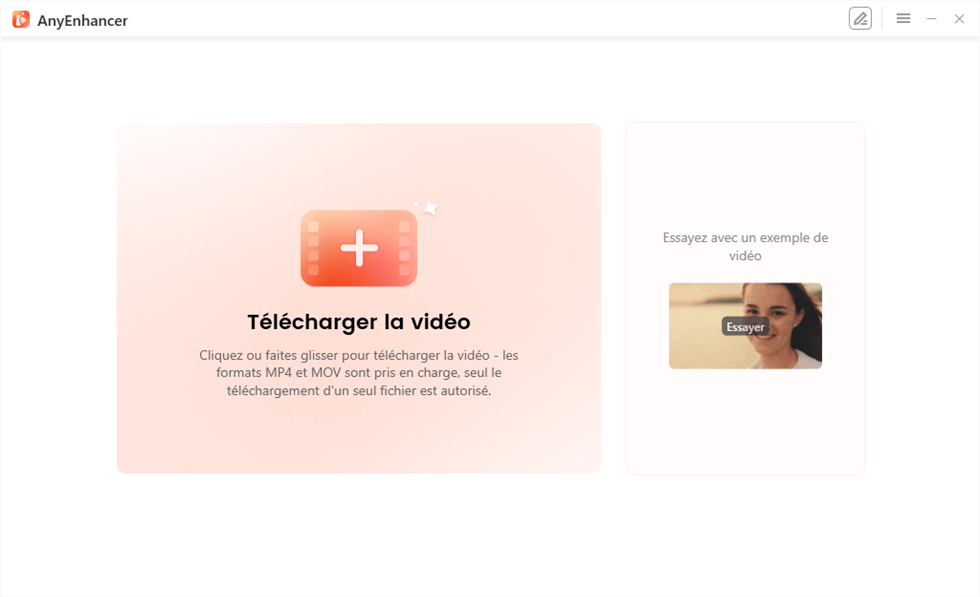
Charger la vidéo sur AnyEnhancer
Étape 2. Ensuite, choisissez le modèle d’IA de Débruitage et lancez l’amélioration automatique de la vidéo.
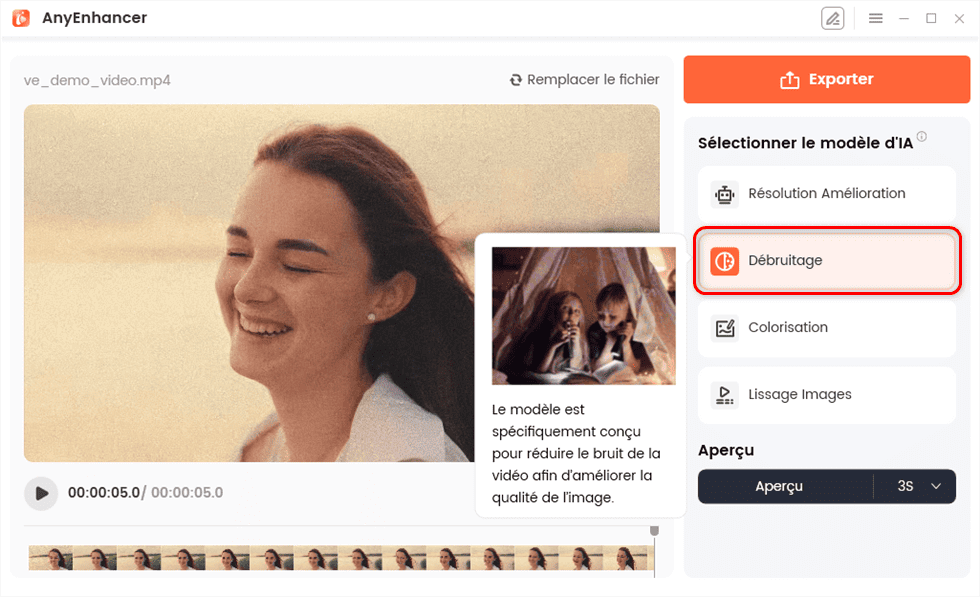
Modèle d’IA de Débruitage
Étape 3. AnyEnhancer améliorera rapidement votre vidéo. Vous pouvez ensuite prévisualiser les effets vidéo et exporter la vidéo optimisée.
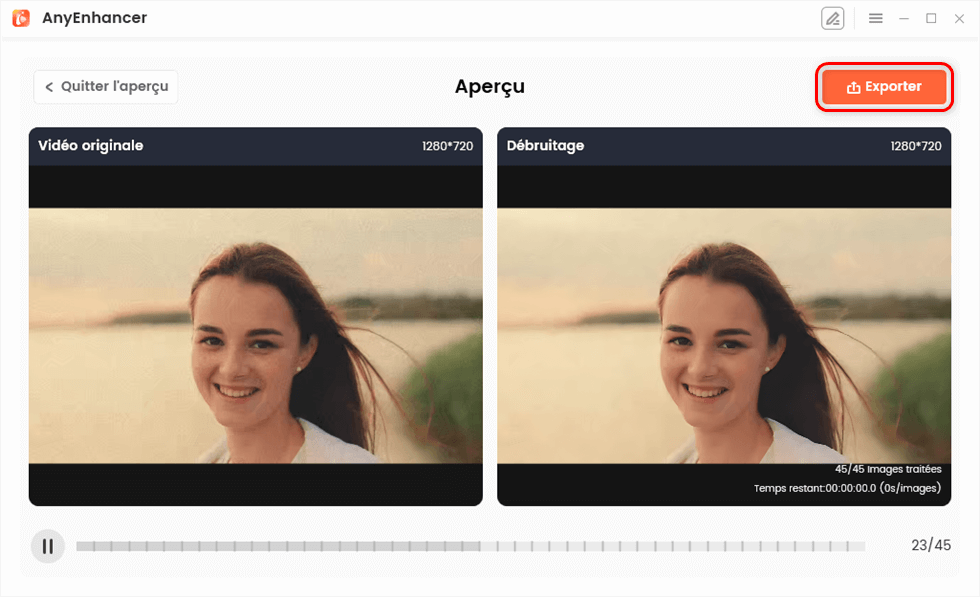
Exporter la vidéo
Tout sur le débruitage d’une vidéo à l’aide d’AnyEnhancer. Jetez un coup d’œil aux principales caractéristiques de l’outil.
Essayez AnyEnhancer pour dénoiser vos vidéos sans effort ! Ensuite, nous allons répondre aux questions les plus fréquemment posées à propos de ce processus.
Dénoiser une vidéo avec Adobe Premiere Pro
Utilisez les outils de débruitage intégrés pour supprimer le grain de la vidéo avec Adobe Premiere Pro. L’effet Médian est un outil efficace. Suivez les étapes suivantes pour dénoiser une vidéo avec Premiere Pro.
Étape 1. Importer et préparer votre vidéo
Pour importer votre vidéo dans Premiere Pro, sélectionnez Fichier > Importer. (Windows : Ctrl+I, Mac : Cmd+I). Créez une nouvelle séquence en faisant glisser votre vidéo sur la ligne de temps.
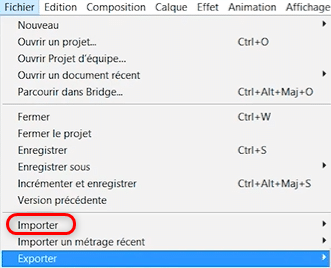
Importer les fichiers dans Premiere Pro
Étape 2. Appliquer l’effet de Médian
Dans le panneau Effets, recherchez Médian sous Effets vidéo > Bruit & grain. Faites glisser l’effet Médian sur votre clip vidéo dans la ligne de temps.
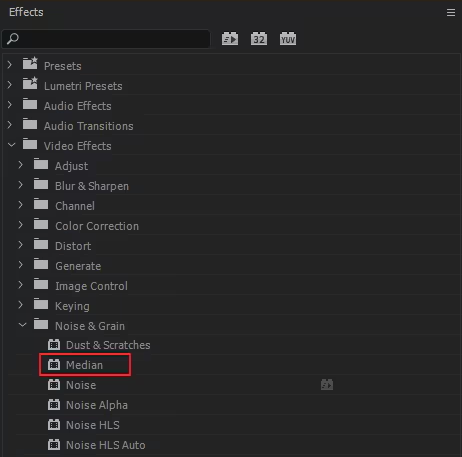
Choisir l’effet Médian
Étape 3. Ajuster les paramètres de l’effet Médian
Dans le panneau Contrôle des effets, localisez l’effet Médian et développez ses paramètres. Ajustez le paramètre Rayon à partir de 0. Augmentez-le pour réduire le bruit. Mais évitez de trop brouiller l’image.
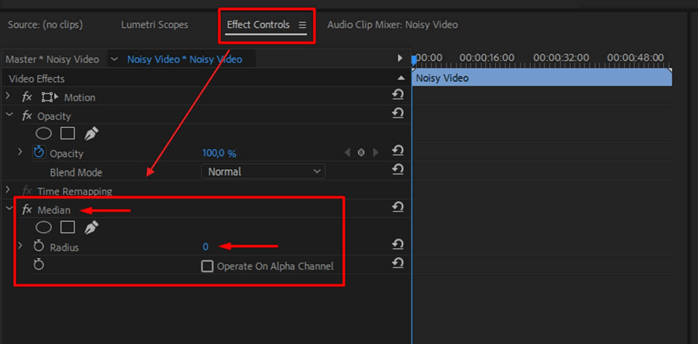
Ajuster les paramètres
Étape 4. Utiliser des masques pour une réduction ciblée du bruit
Si nécessaire, utilisez des masques pour vous concentrer sur des zones bruyantes spécifiques. Utilisez l’outil Plume pour dessiner des masques ou choisissez une forme prédéfinie. De cette façon, vous pouvez réduire le bruit sans affecter l’ensemble du clip.
Ajustez le paramètre Plume pour mélanger les bords du masque en douceur. Augmentez le Rayon pour équilibrer la réduction du bruit et la préservation des détails.
Vous avez vu comment dénoiser une vidéo à l’aide d’Adobe Premier Pro.
FAQ sur dénoiser une vidéo
Quelles sont les techniques courantes pour dénoiser les vidéos ?
Voici quelques méthodes courantes pour réduire le bruit dans les séquences vidéo :
- Filtrage Médian : La moyenne des valeurs des pixels voisins permet d’atténuer les petites taches tout en préservant les contours.
- Moyenne temporelle : Utilisation de données provenant de plusieurs images pour réduire le bruit. Cette méthode est la plus efficace dans les scènes peu mouvementées.
- Flou gaussien : Il adoucit l’ensemble de l’image pour réduire le bruit, mais il risque aussi d’obscurcir les détails les plus fins.
- Transformation en ondelettes : Elle sépare les données réelles de l’image du bruit pour un contrôle plus fin de la réduction du bruit.
- Débruitage par patchs : Comparaison de différentes parties de l’image, avec calcul de la moyenne des zones similaires pour réduire le bruit et conserver les textures.
Quelle est la différence entre le débruitage vidéo et le débruitage d’images ?
Le débruitage vidéo est différent du débruitage d’images, principalement parce qu’il implique plusieurs images. Voici les principales différences :
- Information temporelle : Le débruitage vidéo utilise les détails des images adjacentes pour réduire le bruit, ce qui n’est pas le cas des images individuelles.
- Prise en compte des mouvements : Les mouvements entre les images doivent être pris en compte pour éviter les erreurs visuelles.
- Complexité : Le débruitage des vidéos est plus compliqué et nécessite plus de puissance de calcul en raison du mouvement et de la quantité de données.
- Vitesse requise : Le débruitage des vidéos doit souvent être effectué rapidement, voire en temps réel, contrairement au débruitage des images qui peut être traité plus lentement.
Ces facteurs font du débruitage des vidéos un processus plus complexe que celui des images fixes.
Dans quels cas peut-on dénoiser une vidéo ?
Le dénoisage vidéo vise à améliorer la qualité de la vidéo dans plusieurs domaines. Il est utilisé au cinéma et à la télévision pour améliorer la clarté visuelle. Les équipes de sécurité l’utilisent pour clarifier les séquences de surveillance, ce qui est essentiel pour identifier les détails importants. Dans le domaine médical, il permet de créer des images de diagnostic plus claires. Dans les appels vidéo, il assure une communication plus fluide. Les opérateurs de drones s’appuient également sur cette technologie pour affiner les images aériennes. Cette technologie est essentielle pour obtenir des résultats plus clairs et plus professionnels dans toute une série d’applications.
Conclusion
Savoir comment dénoiser vos vidéos peut faire une grande différence. Des vidéos plus claires et plus nettes ont un aspect plus professionnel et sont plus agréables à regarder.
Des outils comme Adobe Premiere Pro et AnyEnhancer facilitent ce processus. Il est également important de comprendre les différents types de bruit vidéo. Ces méthodes peuvent vous aider à nettoyer vos séquences vidéo et à en améliorer la qualité générale.
Commencez à appliquer ces méthodes dès aujourd’hui et constatez par vous-même les résultats obtenus. Vos vidéos seront plus claires, plus soignées et se distingueront par leur qualité.
AnyEnhancer – Améliorateur Vidéo IA
Téléchargez AnyEnhancer pour améliorer la qualité de vos vidéos jusqu’à la résolution 4K, supprimer le grain, lisser les mouvements et ajouter de la couleur aux vidéos en noir et blanc en un seul clic.
Audrey Jeunet
Membre de l'équipe iMobie, fanatique de l'appareil intelligent, se passionne pour chercher et fournir les solutions professionnelles liées à Apple et à Android.
FocuSee
Screenify
AnyEnhancer
Vozard
AnyMiro
AnyFix
 PhoneClean
PhoneClean MacClean
MacCleanWinOptimizer
 M1 App Checker
M1 App CheckerHeic Converter